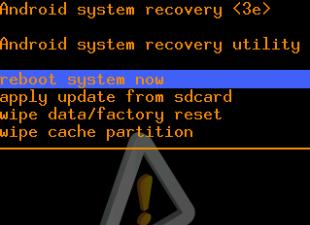Самый главный блок – системный. Собственно, это и есть компьютер, по крайней мере, его самая наиважнейшая составляющая.
В системном блоке размещены основные устройства приема, передачи, обработки и хранения информации. Именно к нему подключаются все, без исключения, устройства компьютера, например, монитор, клавиатура, принтер.
Все основные составляющие компьютера, которые можно заменить, убрать или добавить, находятся либо внутри системного блока, либо подключаются к нему снаружи. Таким образом, вся сила и мощь компьютера находится именно в системном блоке.
Системный блок (называют еще системник или корпус ) – это корпус, в котором находятся различные функциональные компоненты компьютера.
Внешнюю оболочку, а именно корпус – обычно изготавливают на основе стали, алюминия и пластика, реже используют органическое стекло или древесину.
На корпусе, как правило, много дырок и это совсем не случайно. Эти отверстия предназначены для хорошей вентиляции, что крайне важно для бесперебойной работы компьютера.
Кнопки Power и Reset
Необходимо обратить внимание на две кнопки, которые находятся на лицевой панели системного блока: кнопка включения компьютера POWER (большая хорошо заметная) и обычно рядом с ней маленькая кнопка для перезагрузки компьютера RESET (на картинке слева).
Кнопки Reset и Power
Кнопка RESET хоть и маленькая, но удаленькая. Если компьютер «завис», не реагирует никак на любые Ваши команды, то можно попробовать с помощью карандаша нажать на эту кнопочку для того, чтобы перезагрузить компьютер.
Впрочем, такая чудо-кнопка RESET на некоторых системных блоках отсутствует и ее точно нет на ноутбуке.
Системные блоки Decktop и Tower
Системные блоки отличаются разными форм-факторами (размерами) и соответственно своим внешним видом.
Системный блок Tower
Бывают следующие типы корпусов:

Первым появился системный блок типа десктоп. Мониторы тогда были сравнительно небольшими и они ставились прямо на десктопы. Затем выяснилось, что многие пользователи не хотят загромождать свое рабочее место и на первый план стали выходить башни. Впоследствии они заняли лидирующие позиции.
Башни делятся на четыре подтипа, которые различаются по высоте. По порядку возрастания это:
- микро (Micrо Tower),
- мини (Mini Tower),
- миди (Midi Tower – средняя) и
- полная (Big Tower).
Как показывает практика, в большинстве случаев приобретаются корпуса Midi Tower и Big Tower. Это связано с тем, что потребление энергии и количество тепла, выделяемого современными комплектующими, требуют соответствующего размера корпуса и его внутренней организации.
Десктопы сохранились либо на очень старых компьютерах, либо иногда можно встретить на новых моделях. Старые ЭЛТ-мониторы (электронно-лучевые трубки) с большой диагональю при размещении на десктопе могли его повредить своим весом.

Decktop с ЖК-монитором
Появление ЖК-мониторов (жидкокристаллические), вес которых значительно меньше, чем ЭЛТ-мониторов, дало вторую жизнь десктоп-корпусам. В настоящее время их применяют, если необходимо разместить весь компьютер на рабочем столе и при этом сэкономить место. К такому варианту прибегают в некоторых учебных заведениях и офисах.
Если говорить об экономии места на рабочем столе при размещении на нем всего компьютера и при этом иметь большой бюджет, то нельзя не вспомнить еще об одном корпусе системного блока, который в дальнейшем, возможно, займет лидирующие позиции.
Моноблок – это разновидность компьютера, который в одном корпусе умещает монитор и системный блок. При этом уходят в небытие куча проводов, шум вентилятора.
Доброго времени суток, уважаемые читатели. Сегодня любой человек хотя бы отдалённо знаком с персональным компьютером. Это полезное устройство существенно помогает во многих сферах жизни. Продвинутые пользователи без проблем отличат системный блок от принтера, а также объяснят всю разницу. А вот людям, впервые столкнувшимся с подобной техникой, довольно сложно. В сегодняшней статье мы подробно разберём, как устроен системный блок компьютера.
Для чего он нужен
Пользователи, которые никогда не углублялись в изучение компонентов компьютера, считают, что системный блок - это какая-то коробка под , обеспечивающая вывод изображения на монитор. А большинство из них называют его "процессором". Что же делает системный блок?
Основная его задача – связь компонентов, которые находятся внутри, с монитором, клавиатурой, мышью и другими периферийными устройствами. Ну конечно же защита от внешнего воздействия на внутренние элементы.
Размер корпуса
Существует два крупных вида системных блоков: горизонтальный или вертикальные. Первые размещают в горизонтальном положении под монитором, но сегодня встречаются редко. Второй тип корпуса более распространён, часто его называют Tower, что переводится с английского как «башня». Вертикальные системные блоки можно разделить ещё на несколько групп: big, midi и mini.
Размеры зависят от требований пользователя. Наиболее распространены Tower mini (маленькие), которые занимают минимум места, но имеют достаточно пространства для последующих обновлений. Большие нужны любителям самых современных игр, чтобы было место под несколько видеокарт. Компактные корпуса подойдут для сборки , который предназначен для нетребовательных задач.

Ещё один важный момент системного блока, от которого зависит последующее размещение компонентов. В настоящее время активно используется два форм-фактора: AT и АТХ. Важно помнить, что материнская плата должна иметь такой же форм-фактор, иначе она просто не подойдёт.
Что входит в системный блок
В состав базовой комплектации корпуса, как правило, имеется блок питания, что избавляет от его отдельной покупки. Конечно, если захотите, его без проблем можно заменить.
Итак, основные компоненты:
- материнская плата;
- блок питания;
- процессор;
- жёсткий диск;
Материнская плата

Самая основная часть любого системного блока, без которой невозможна работа. Её главная задача – соединение всех компонентов и обеспечение совместного функционирования. Она является самой большой и заметной частью блока. Материнская плата имеет разъёмы для подключения компонентов и периферийных устройств.
Разъёмы материнской платы выведены на заднюю стенку системного блока. Все они имеют цветную маркировку. Это сделано для облегчения правильности подключения других устройств (клавиатуры, мыши, монитора, аудиоколонок). Ведь их штекеры (чаще всего) имеют соответствующий цвет.
Блок питания

Отвечает за распределение энергии для каждого компонента. Имеет набор разъёмов на передней панели, посредством которых и подключаются остальные части системы. Обычно идёт в комплекте с корпусом, но может быть заменён на более мощный. На картинке выше блок питания занимает положение внизу корпуса, но чаще всего он располагается в верхней части.
Процессор
Его считают сердцем или мозгом ПК. Представляет собой кристалл кремния, выращенный и обработанный при помощи специальных технологий. Отвечает за обработку информации, особенно популярны процессоры компаний Intel и AMD.

Комплектуется системой охлаждения, которая представлена вентилятором и радиатором либо только последним. Устанавливается в отведённое место на материнской плате. Стоимость зависит от задач, которые будут возложены на процессор, может доходить до нескольких тысяч долларов.
Видеокарта

Без этого компонента вы не сможете работать с графическими программами, да и игры не запустятся. Практически любой современный процессор имеет встроенный графический адаптер, которого достаточно для несложных задач. А вот геймерам придётся покупать отдельную видеокарту. Как подключить? Конечно же, к материнской плате, на которой есть специальные слоты. На рынке представлено множество моделей, нацеленных на разные задачи пользователей.
Оперативная память

Необходима для хранения информации, обрабатываемой процессором. Правда, работает оперативная память, пока включен ПК, после выключения – все исчезает. Чем её больше – тем лучше. Много памяти обеспечивает высокую скорость обработки пользовательских данных. Оперативная память представляет собой небольшие планки, которые вставляются в специальные слоты. Помимо объёма, важной характеристикой является тип памяти.
Жёсткий диск

В отличие от оперативной памяти, жёсткие диски необходимы для хранения постоянных данных пользователя. Их главная характеристика – объем, который сегодня измеряется в гигабайтах и терабайтах. Объем жёсткого диска зависит от задач пользователя. В последнее время на смену HDD приходят SSD (накопители без механических деталей). Они работают быстрее, не шумят и практически не греются.
Звуковая карта

Современный компьютер невозможно представить без возможности воспроизводить звук. Для этого предназначено устройство вы вода звуковой информации, которое чаще всего уже интегрировано в системную плату и обладает достаточными характеристиками для воспроизведения звуковой информации. Но для профессиональной обработки звука на компьютере необходима отдельная звуковая карта (внутренняя или внешняя).
На этом будем заканчивать. О том, как подключить компоненты системного блока воедино, поговорим в следующий раз. Делитесь статьёй с друзьями. До новых встреч!
В заключении предлагаю посмотреть классное видео о самостоятельной сборке системного блока компьютера от канала "Хороший выбор!"
Дорогой читатель! Вы посмотрели статью до конца.
Получили вы ответ на свой вопрос? Напишите в комментариях пару слов.
Если ответа не нашли, укажите что искали .
В этой статье мы рассмотрим из чего состоит системный блок .
Поехали!
Итак, все комплектующие системного блока компьютера, можно условно разделить на две категории.
Первая из них, включает то, без чего ПК вообще работать не будет:
- Корпус.
- Жёсткий диск.
- Процессор.
- Блок питания.
- Материнская плата.
- Система охлаждения.
- Оперативная память.
- Видеокарта.
- Привод оптических дисков (CD , DVD , BluRay ).
- Картридер.
- TV -карта.
- Аудиокарта.
- Спутниковая карта.
Главные комплектующие из которых состоит системник
Корпус.
Предназначен для компактного расположения и фиксации всех остальных комплектующих ПК.  Иногда поставляются сразу со встроенным блоком питания. Выпускаются несколько стандартов (ATX), описывающих допустимые размеры материнских плат и блоков питания, которые можно установить в данных корпус. Могут иметь встроенные порты:
Иногда поставляются сразу со встроенным блоком питания. Выпускаются несколько стандартов (ATX), описывающих допустимые размеры материнских плат и блоков питания, которые можно установить в данных корпус. Могут иметь встроенные порты:
USB.
Аудио (miniJack).
eSATA.
IEEE 1394.
Жёсткий диск. Это устройство с энергонезависимой памятью, для хранения информации. Для ПК почти всегда используются винчестеры, форм-фактора 3,5?? и скоростью вращения 7200 об/мин. Существуют три вида жёстких дисков:
- HDD. Самые шумные, но самые дешёвые. По скорости запись/чтение на третьем месте. В случае выхода из строя, данные можно восстановить. Боятся ударных нагрузок. Ресурс практически не ограничен.
- SSD. Бесшумные, не боятся ударов и падений, максимально возможное быстродействие. При поломке, данные восстановить невозможно. Ресурс ограничен. Самые дорогие.
- H-HDD. Малораспространённая разновидность винчестеров. Это гибрид из двух вышеописанных моделей. Основная память на HDD + 1,5-2% от общего объёма на SSD.

В один системный блок можно устанавливать несколько жёстких дисков. Некоторые материнские платы позволяют формировать из них RAID массивы.
Процессор.
Набор интегральных схем, расположенных на одном модуле. В нём происходят все вычислительные процессы.  От быстродействия процессора, зависит быстродействие ПК. Все современные процессоры многоядерные. У каждого есть Кэш. Это своеобразная оперативная память процессора. Она подразделяется на три уровня – L1, L2, L3.
От быстродействия процессора, зависит быстродействие ПК. Все современные процессоры многоядерные. У каждого есть Кэш. Это своеобразная оперативная память процессора. Она подразделяется на три уровня – L1, L2, L3.
Блок питания. Подбирается с учётом корпуса, материнской платы и мощности. Имеет определённое количество коннекторов для подключения комплектующих системного блока.

Материнская плата. Устройство для сопряжения всех комплектующих ПК. Её выбор определяет тип процессора и оперативной памяти. Почти все материнские платы имеют интегрированные аудио- и видеокарты. Их возможностей с избытком хватает для просмотра фильмов, прослушивания музыки и даже для несложных игр. Конфигурацию материнской платы характеризуют:
Контроллеры портов USB3.0 и 2.0
Порты PCI Express и порты PSI.
Сетевой контроллер.
Каналы для подключения устройств с интерфейсом SATA.
Количество слотов для модулей оперативной памяти.

Система охлаждения. Кулер и радиатор. Минимальное количество в одном системном блоке – 2 шт. Один монтируется на процессор, второй, на блок питания. 96% шума системного блока, производят кулеры системы охлаждения. Некоторые процессоры продаются сразу, с кулером и радиатором, в этом случае они имеют приставку в названии «BOX». Есть малораспространённая водяная система охлаждения. Она в 3-3,5 раза дороже, но зато работает бесшумно.

Оперативная память. Это набор микросхем, в которых хранятся данные, необходимые для работы ПК на текущий момент. Устанавливаются в специальные гнёзда на материнской плате. На некоторых платах можно устанавливать сразу до 4 планок . Очень важно, чтобы все модули были из одной партии . Тактовая частота (Скорость обмена информацией с процессором) и объём оперативной памяти, напрямую влияют на быстродействие ПК. При выключении системного блока, все данные из оперативной памяти удаляются.

Второстепенные элементы из которых состоит системник
Из всего списка второй части, в системном блоке крайне желательно иметь видеокарту и привод, а остальные менее важны:
Видеокарта , нужна для игр и работы со сложными программами редактирования видеофайлов. Устанавливается на все производительные компьютеры, но для обычного пользователя, для которого в первую очередь важны социальные сети, скайп и тому подобное, она в общем-то и не важна. Но без установки видеокарты главный процессор компьютера должен быть со встроенным графическим ядром.

Привод оптических дисков. Из трёх видов:
- CD привод. Устаревший стандарт.
- DVD привод. Самый распространённый вариант.
- Blu-Ray привод. Более совершенный вид. Но достаточно дорогой.

Остальные комплектующие системного блока, не играют существенной роли для среднестатистического пользователя, и имеют узкую специализацию. Например:
Картридер. Устройство, позволяющее подключать к системному блоку карты памяти.

Аудиокарта , требуется для создания эффекта окружающего звука 7.1.
ТВ карта (ТВ тюнер), позволяет просматривать и записывать телевизионные программы.
Спутниковая карта , обрабатывает сигнал, принимаемый спутниковой тарелкой.
Теперь вы полностью знаете из чего состоит системный блок компьютера и легко можете дать точное определение для любого из комплектующих : видеокарте, процессору, жесткому диску, оперативке и так далее.
Устройство компьютера. Состав системного блока ПК.
В данной статье специалисты компьютерного сервиса ITart расскажут Вам, из каких элементов состоит персональныйкомпьютер , какие устройства находятся в системном блоке и какие функции они выполняют. Эта информация будет полезна тем, кто хочет самостоятельно собрать или модернизировать компьютер .
В общем смысле, понятие «персональный компьютер » подразумевает системный блок , в котором собственно и происходит вся вычислительная работа, и подключенные к нему устройства ввода/вывода (монитор, клавиатура, мышь, принтер). В данной статье, мы наиболее подробно остановимся на системном блоке и ключевых элементах, входящих в его состав .
В состав системного блока входят:
1. Материнская плата
Данная плата является пожалуй самым важный элементом системного блока , так как она осуществляет взаимодействие между собой всех узлов компьютера . На материнской плате устанавливаются такие устройства как процессор , память , видеокарта и дополнительные PCI платы (сетевая карта, звуковая карта).
Среди несъемных элементов материнской платы наиболее значимым является чипсет . Это набор микросхем, обеспечивающих передачу данных между всеми узлами компьютера . Чипсет состоит из северного июжного моста .
Южный мост
Южный мост обеспечивает взаимодействие жестких дисков , различных накопителей и всех периферийных устройств ссеверным мостом .
Северный мост
Северный мост обеспечивает взаимодействие графического контроллера и памяти с центральным процессором , а так же связь процессора со всеми устройствами, за которые отвечает южный мост . Также северный мост определяет типоперативной памяти (DDR, SDRAM и другие) , её предельно допустимый объем и скорость обмена данными с процессором.
2. Процессор
 Процессор
-
это главный «мозг» компьютера
.
Он осуществляет все арифметические и
логические операции. От частоты его
работы во многом зависит
производительность компьютера
в
целом. Так же, производительность компьютера
зависит
от количества
ядер
процессора
,
и системы команд, которая определяет
за какое количество тактов будет
выполнена та или иная операция.
Процессор
-
это главный «мозг» компьютера
.
Он осуществляет все арифметические и
логические операции. От частоты его
работы во многом зависит
производительность компьютера
в
целом. Так же, производительность компьютера
зависит
от количества
ядер
процессора
,
и системы команд, которая определяет
за какое количество тактов будет
выполнена та или иная операция.
3. Оперативная память
 Часто
этот элемент называют просто
- память
компьютера
,
так как она напрямую используется
центральным процессором
для
хранения данных, обрабатываемых в
процессе вычислений, и поэтому ее размер
существенно влияет на
производительностькомпьютера
.
Данные, находящиеся в оперативной памяти
хранятся лишь то время, покакомпьютер
включен,
и после каждой
перезагрузки оперативная
память
обнуляется.
Часто
этот элемент называют просто
- память
компьютера
,
так как она напрямую используется
центральным процессором
для
хранения данных, обрабатываемых в
процессе вычислений, и поэтому ее размер
существенно влияет на
производительностькомпьютера
.
Данные, находящиеся в оперативной памяти
хранятся лишь то время, покакомпьютер
включен,
и после каждой
перезагрузки оперативная
память
обнуляется.
4.Жесткий диск
 Отвечает
за долгосрочное хранение данных
на компьютере
.
Для доступа к информации, хранящейся
на жестком диске требуется гораздо
больше времени, чем в случае с оперативной
памятью
,
поэтому объем жесткого
диска
влияет
лишь на то, какое количество программ
или файлов Вы сможете хранить на
своем компьютере
,
а не на производительность и скорость
работы компьютера
.
Однако, на жестком диске размещается
файл
подкачки
,
который используется операционной
системой для компенсации нехватки
объема оперативной
памяти
когда
это необходимо, и размер этого файла
все же может сказаться на эффективности
работы компьютера
.
Ну и конечно, если забить до отказа
раздел жесткого
диска
,
на котором размещается операционная
система
,
это безусловно повлечет за собой
серьезные проблемы в работе, такие как
зависания, медленная работа компьютера
и
прочее.
Отвечает
за долгосрочное хранение данных
на компьютере
.
Для доступа к информации, хранящейся
на жестком диске требуется гораздо
больше времени, чем в случае с оперативной
памятью
,
поэтому объем жесткого
диска
влияет
лишь на то, какое количество программ
или файлов Вы сможете хранить на
своем компьютере
,
а не на производительность и скорость
работы компьютера
.
Однако, на жестком диске размещается
файл
подкачки
,
который используется операционной
системой для компенсации нехватки
объема оперативной
памяти
когда
это необходимо, и размер этого файла
все же может сказаться на эффективности
работы компьютера
.
Ну и конечно, если забить до отказа
раздел жесткого
диска
,
на котором размещается операционная
система
,
это безусловно повлечет за собой
серьезные проблемы в работе, такие как
зависания, медленная работа компьютера
и
прочее.
5. Видеокарта
 Отвечает
за формирование видеосигнала и посыл
его на монитор компьютера
.
Это довольно сложное устройство, которое
имеет в своем составе
собственный процессор
и оперативную
память
.
Часто, на плате видеокарты
располагается
дополнительный кулер, хотя в некоторых
моделях до сих пор применяется пассивное
охлаждение, которое подразумевает лишь
наличие радиатора, вбирающего в себя
тепло от видеокарты
.
Хорошая видеокарта
,
в купе с большим объемом оперативной
памяти
и
мощным процессором
способна
обеспечить максимальную производительность
Вашему компьютеру
,
и позволить без проблем запускать
новинки видеоигр или заниматься созданием
3D графики и обработкой видео.
Отвечает
за формирование видеосигнала и посыл
его на монитор компьютера
.
Это довольно сложное устройство, которое
имеет в своем составе
собственный процессор
и оперативную
память
.
Часто, на плате видеокарты
располагается
дополнительный кулер, хотя в некоторых
моделях до сих пор применяется пассивное
охлаждение, которое подразумевает лишь
наличие радиатора, вбирающего в себя
тепло от видеокарты
.
Хорошая видеокарта
,
в купе с большим объемом оперативной
памяти
и
мощным процессором
способна
обеспечить максимальную производительность
Вашему компьютеру
,
и позволить без проблем запускать
новинки видеоигр или заниматься созданием
3D графики и обработкой видео.
6.Оптический привод
 Данное
устройство предназначено для чтения и
записи информации на CD
-дисках.
Более функциональные модели обладают
возможностью чтения и записи различных
форматов дисков, таких как DVD
и Blu
- Ray
.
Однако, в следствие обретения большой
популярности флеш-памяти,оптические
диски
постепенно
выходят из моды, и если говорить об
офисных компьютерах, в них часто
отсутствует оптический
привод
за
ненадобностью. Возможно, через некоторое
время данные устройства полностью
выйдут из употребления, как в свое время
приводы для дискет (накопители на мягких
дисках), но на данный момент, все же на
прилавках магазинов все фильмы, музыка
и видеоигры распространяются именно в
формате комакт дисков
.
Данное
устройство предназначено для чтения и
записи информации на CD
-дисках.
Более функциональные модели обладают
возможностью чтения и записи различных
форматов дисков, таких как DVD
и Blu
- Ray
.
Однако, в следствие обретения большой
популярности флеш-памяти,оптические
диски
постепенно
выходят из моды, и если говорить об
офисных компьютерах, в них часто
отсутствует оптический
привод
за
ненадобностью. Возможно, через некоторое
время данные устройства полностью
выйдут из употребления, как в свое время
приводы для дискет (накопители на мягких
дисках), но на данный момент, все же на
прилавках магазинов все фильмы, музыка
и видеоигры распространяются именно в
формате комакт дисков
.
7. Блок питания
 В
нашем списке этот элемент находится на
последнем месте, однако он играет отнюдь
не последнюю роль в работе ПК
,
так как этот прибор обеспечивает питанием
все
комплектующиекомпьютера
,
и правильный выбор
блока питания
является
залогом надежной работы вашегокомпьютера
.
В
нашем списке этот элемент находится на
последнем месте, однако он играет отнюдь
не последнюю роль в работе ПК
,
так как этот прибор обеспечивает питанием
все
комплектующиекомпьютера
,
и правильный выбор
блока питания
является
залогом надежной работы вашегокомпьютера
.
Таким образом, в данной статье мы рассмотрели стандартную конфигурацию среднестатистического системного блокаперсонального компьютера . Также, в составе системного блока могут находиться дополнительные PCI-устройства, такие как аудиокарта, сетевая плата, wi-fi адаптер и др.
Содержимое системного блока в значительной степени зависит от вычислительной системы в целом, её задач, целей и форм-фактора. В случае рационального использования, системный блок в большей степени соответствует потребностям вычислительной системы. В зависимости от вычислительной системы, в системном блоке могут находится различные компонентыаппаратного обеспечения:
Вычислительный блок в виде главной/системной/материнской платы с установленным на ней процессором, ОЗУ. Также могут быть установлены картами расширения (видеокарта, звуковая карта, сетевая плата).
Блок питания
Отсеки для периферийных устройств заполненные накопителями - жёстким диском(дисками), SSD, оптическим приводоми т. п.
Фронтальная панель может быть оборудована кнопками включения и перезагрузки, индикаторами питания и накопителей, гнёздами для подключения наушников и микрофона, интерфейсами передачи данных (USB, FireWire).
Типы корпусов (шасси) для системных блоков[править | править исходный текст]
Основная статья: Форм-фактор (техника)
Корпус, защищающий внутренние компоненты компьютера от внешнего воздействия и механических повреждений, поддерживающий необходимый температурный режим внутри, экранирующий создаваемое внутренними компонентами электромагнитное излучение, может быть представлен различными по форме и пропорциям стандартными шасси (размеры указаны в миллиметрах):
Desktop (533×419×152)
FootPrint (406×406×152)
SlimLine (406×406×101)
UltraSlimLine (381×352×75)
MiniTower (152×432×432)
MidiTower (173×432×490)
BigTower (190×482×820)
SuperFullTower (разные размеры)
Горизонтальные:
Вертикальные:
Ответы на вопросы:
- что находится внутри системного блока ;
- что такое и что на ней установлено.
Это, собственно, сам компьютер в узком понимании этого слова. На фото изображен системный ATX-блок , купленный летом 2008 года (цена около 400 долларов). На переднюю панель системного блока выведены следующие органы управления и индикации (сверху вниз):
- кнопка включения компьютера;
- два USB-разъема;
- гнезда для подлкючения колонок и микрофона;
- лампочка индикации работы компьютера и жесткого диска;
- записывающий привод DVD-дисков;
- две пустых секции для подключения устройств 5,25";
- карт-ридер (ранее это место использовалось для подключения флоппи-дисководов, но они уже отжили свой век);
- декоративная решетка, закрывающая вентиляционные отверстия.
Давайте заглянем внутрь этого черного (или серого) ящичка. Если ваш системный блок не опечатан, и вы являетесь любознательным человеком - можете самостоятельно снять боковую крышку (отвернув два или три небольших болтика на задней крышке) и заглянуть "вовнутрь компьютера".
Что же мы видим внутри системного блока? Многие могут быть разочарованы - внутри системный блок почти совсем пуст - что делать, микроэлектроника далеко шагнула за пределы нашего сознания, уместив в микросхему, размером с четверть спичечного коробка миллионы транзисторов, емкостей, индуктивностей и прочих радиоэлементов.

Компьютеры подобного класса и комплектации составляли на момент написания данного материала (2010 год) более 50% всей номенклатуры. Это хороший офисный компьютер, позволяющий комфортно работать в различных текстовых, графических, мультимедийных программах. В общем, на нем можно "нормально" делать все текущие задачи. Из чего же состоит системный блок?
Системный блок - это корпус компьютера, начиненный компьютерными модулями. Т.е., пустой системный блок - это корпус компьютера . Цена "обыкновенного" ATX-корпуса лежит в пределах 30..40 $. Корпус компьютера - это остов, на который монтируются другие детали компьютерной системы. Корпус компьютера должен обеспечивать хороший теплоотвод, поэтому его задняя и боковые стенки перфорированы небольшими отверстиями. Некоторые корпуса предусматривают установку дополнительных вентиляторов для охлаждения.
Ни одно устройство, работающее от сети, не обходится без блока питания (позиция 2 на рисунке). На момент написания материала в компьютерных системах применялись импульсные блоки питания мощностью от 300 W и выше. Цена от 25 $ и выше. От того, насколько качественный блок питания зависит стабильная работа всей компьютерной системы. На фото ниже видно, что вентилятор блока питания расположен внизу (со стороны процессора). Он довольно солидных размеров, работает на вдув, забирая воздух из системного блока. На задней панели блока питания находится разъем для подключения сетевого шнура и тумблер включения блока питания (не забудьте его включить, иначе компьютер работать не будет). С передней части блока питания выходит жгут для подачи питающих напряжений на все компьютерные модули системного блока.


Наиважнейшим компонентом компьютерной системы является (системная плата), изображенная на фото ниже (примерная стоимость 50 $).

 blackhack.ru ОК. Настройки, новости, игры.
blackhack.ru ОК. Настройки, новости, игры.